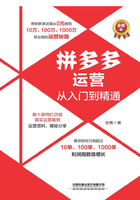
三 创意图片:轻松设计创意图的3大工具
在拼多多管理后台中,商家可以使用自定义上传创意图功能上传制作好的创意图,也可以使用素材库工具和神笔马良制图工具,制作出更加精彩的创意图。
自定义上传创意图片功能
商家在设置搜索推广计划的创意时,在“修改智能创意”窗口中,可以单击“自定义图片”选项区中的“从本地上传”按钮,如图3-26所示。
执行操作后,弹出“本地上传”对话框,单击“下一步”按钮,如图3-27所示。弹出“打开”对话框,在电脑中选择相应的创意图,如图3-28所示。
单击“打开”按钮,弹出“裁剪”对话框,裁剪图片调整创意图的显示比例,如图3-29所示。单击“确认”按钮,即可上传自定义的创意图,如图3-30所示。

图3-26 单击“从本地上传”按钮

图3-27 单击“下一步”按钮

图3-28 选择相应的创意图

图3-29 裁剪图片

图3-30 上传自定义的创意图
智能创意默认有10张轮播图,但商家可以通过自定义上传创意图功能再添加5张创意图,从而让智能创意增加到15张图片,这样可以给系统提供更多选择,找出更适合买家喜欢的图片。商家在自定义上传创意图片时,在保证数量的同时,还需要注重图片的质量,只有这样才能有效提升点击率。
使用素材库工具制作创意
“素材库”是一个一站式创意管理的推广工具,能够帮助商家轻松查看与上传创意,助力提升广告投放效果。
商家可以进入拼多多管理后台的“推广中心→推广工具”界面,在“拼多多推广工具”板块中选择“素材库”工具,即可进入其界面,如图3-31所示。

图3-31 “素材库”工具界面
商家可以在“类型”菜单中选择明星店铺、营销海报或者搜索展示等推广场景,然后单击“快速制作素材”或者“本地上传”按钮,制作或上传创意图片。将鼠标移至“本地上传”按钮右侧的问号图标上,即可查看上传图片的基本要求,如图3-32所示。
单击“本地上传”按钮,弹出“打开”对话框,选择相应图片,单击“打开”按钮,裁剪图片并确认,即可将图片上传到素材库中,如图3-33所示。

图3-32 查看图片要求

图3-33 将图片上传到素材库中
神笔马良-banner制图工具
商家可以进入拼多多管理后台的“推广中心→推广工具”界面,在“拼多多推广工具”板块中选择“神笔马良”工具,即可进入其界面,如图3-34所示。“神笔马良”包括营销海报和商品主图等应用场景,以及主图竞争力分析、牛皮癣检测、清晰度提升和白底图制作等小工具。

图3-34 “神笔马良”工具界面
1 首页焦点图
选择“营销海报”模式,单击“开始制作”按钮(将鼠标移到模式缩略图上方即可看到)进入其界面,提供“拼图模式”和“一键模式”两种制图模式。
(1)拼图模式
“拼图模式”提供了海量营销海报模板,商家可以根据行业属性、时令节日、促销活动或者风格色系来选择自己喜欢的模板,如图3-35所示。

图3-35 拼图模式
选择相应模板后,单击“在线编辑”按钮(将鼠标移到模板缩略图上方即可看到该按钮),进入图片编辑界面,商家可以对文字和图片进行替换,如图3-36所示。在图片编辑窗口中,双击文案即可编辑文字内容,右击图片可以保存或者复制图片。单击“添加图层”按钮,还可以添加新的文案内容或商品素材图片。

图3-36 “拼图模式”编辑界面
(2)一键模式
切换至“一键模式”选项卡,单击“选择”按钮,可以在打开的“选择商品图片”窗口中选择相应商品,然后在右侧选择商品图片,也可以单击“本地上传”按钮,上传自定义商品图片,如图3-37所示。

图3-37 选择商品图片
单击“确认”按钮,即可添加主推商品图片,在图片下方,商家可以单击“抠图”按钮,进行一键抠图操作,也可以单击“重新选择”按钮重新选择图片。经过抠图处理后,单击“编辑抠图”按钮,可以使用还原笔工具或橡皮擦工具对图片进行精细化的调整,得到更好的抠图效果,如图3-38所示。

图3-38 抠图处理
单击“确定”按钮,保存图片,然后填写主标题、副标题和点击按钮的文案内容,单击“一键生成”按钮,即可自动生成多种风格样式的商品海报图片,如图3-39所示。

图3-39 自动生成商品海报图片
专家提醒
注意,文本内容要清晰、易识别,建议直接使用模板文字样式进行设置。
如果商家对当前页面中的海报效果不太满意,还可以单击“生成更多”按钮,继续生成新的商品海报。商家可以同时选择多张满意的海报图片,单击“保存到素材库”按钮,即可将其存储到素材库中,如图3-40所示。

图3-40 保存图片到素材库
2 商品主图
选择“商品主图”模式,单击“开始制作”按钮(将鼠标移到模式缩略图上方即可看到该按钮),进入“主图制作”界面,切换至“一键模式”选项卡,单击“选择图片”下方的“选择”按钮,如图3-41所示。

图3-41 单击“选择”按钮
选择合适的商品图片后,单击“一键生成”按钮,即可快速生成主图,如图3-42所示。在“生成结果”列表框中,可以选择合适的商品主图,单击“在线编辑”按钮,对主图模板进行编辑。在主图编辑界面中,商家可以选择相应的文案内容和商品素材。如选择添加文案,则可以在右侧的“文本”编辑区中,设置文案的内容、字体、旋转角度以及颜色等选项。

图3-42 快速生成主图
需要注意的是,涉及季节、活动(包含不仅限于“双11”“618”大促等)和优惠信息的文字内容,需要明确写上对应的有效期。
3 分析小工具
主图竞争力分析工具可以自动定位商品主图中存在的问题,同时给出优化建议,帮助商家提升商品主图的竞争力,如图3-43所示。

图3-43 使用主图竞争力分析工具
商家可以单击“下一步,立即优化”按钮,系统会自动对主图进行优化处理,同时生成一批候选图片,如图3-44所示。建议商家选择合适的图片保存备用,推广时优质创意图片越多,推广效果就会越好。

图3-44 优化主图生成候选图片
使用牛皮癣检测工具,可以检测图片中的文案是否过多,防止因文案过多而影响点击率或自然流量的获取,如图3-45所示。另外,使用主图新颖度检测工具可以快速检测商品主图是否能够在同行业中脱颖而出,抓住用户眼球。

图3-45 使用牛皮癣检测工具